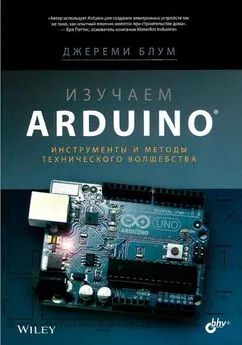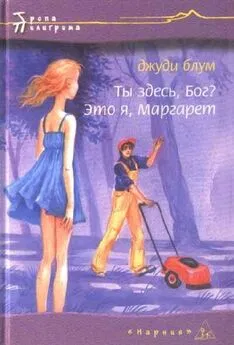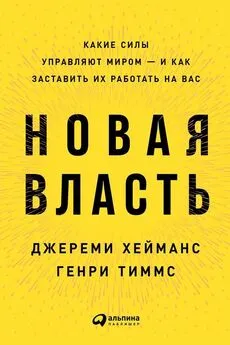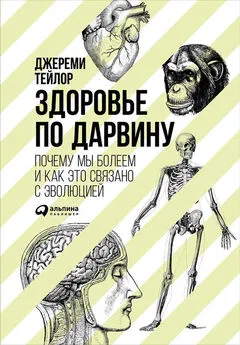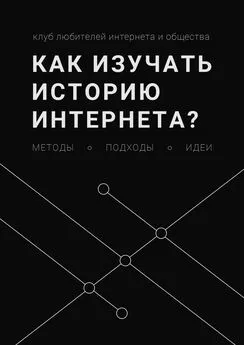Джереми Блум - Изучаем Arduino: инструметы и методы технического волшебства
- Название:Изучаем Arduino: инструметы и методы технического волшебства
- Автор:
- Жанр:
- Издательство:БХВ-Петербург
- Год:2015
- Город:Санкт-Петербург
- ISBN:978-5-9775-3585-4
- Рейтинг:
- Избранное:Добавить в избранное
-
Отзывы:
-
Ваша оценка:
Джереми Блум - Изучаем Arduino: инструметы и методы технического волшебства краткое содержание
Для радиолюбителей
Изучаем Arduino: инструметы и методы технического волшебства - читать онлайн бесплатно полную версию (весь текст целиком)
Интервал:
Закладка:
Разные модели ИК-датчиков могут иметь различные интерфейсы. Если ваш датчик отличается от рассмотренного в этом примере, необходимо ознакомиться с документацией, чтобы убедиться, что он является аналоговым.
ПРИМЕЧАНИЕ
Вы можете посмотреть демонстрационный видеоклип работы датчика расстояния на сайте http://www.exploringarduino.com/content/ch4.
- 104 -
Прикрепите термоклеем датчик расстояния на вал серводвигателя, как показано на рис. 4.13. Я предпочитаю термоклей, потому что он прочно крепит и при необходимости достаточно легко удаляется. Тем не менее, вы можете также воспользоваться суперклеем, шпатлевкой или клейкой лентой.
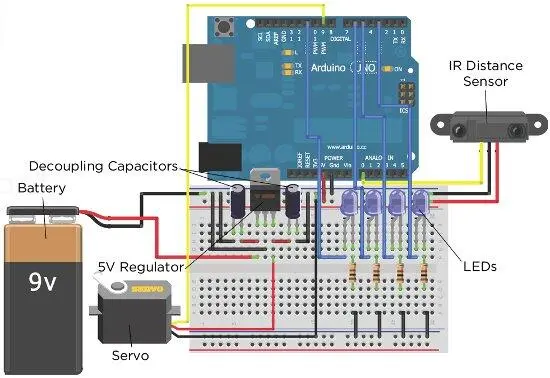
Рис. 4.13. ИК-датчик расстояния, установленный на сервоприводе
Затем подключаем сервопривод к контакту 9 платы Arduino, для питания сервопривода используем стабилизатор напряжения на 5 В. ИК-датчик расстояния соединяем с аналоговым входом A0. Четыре светодиода подключаем к контактам 3, 5, 6, и 11 через резисторы номиналом 1 кОм. На плате Arduino Uno предусмотрено шесть выводов ШИМ, но контакты 9 и 10 нельзя задействовать для создания ШИМсигналов, потому что аппаратный таймер, обеспечивающий ШИМ, занят библиотекой Servo. При желании увеличить число светодиодов, необходимо взять плату Arduino Mega или реализовать собственное программное обеспечение для формирования ШИМ.
Монтаж компонентов выполняйте согласно рис. 4.13. Я использовал синие светодиоды, но вы можете выбрать светодиоды любого другого цвета. ИК-датчик расстояния присоедините к сервоприводу, как показано на рис. 4.13.
Последний шаг - программирование датчика. Алгоритм работы системы следующий:
1. Поворот вала сервопривода в одну из четырех позиций.
2. Измерение расстояния.
3. Преобразование его в значение, которое подходит для управления светодиодом.
4. Изменение яркости соответствующего светодиода.
- 105 -
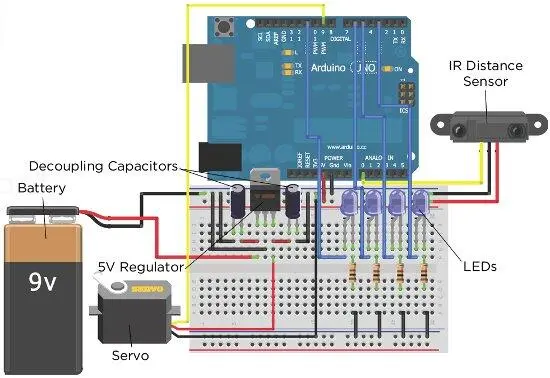
Рис. 4.14. Схема подключения датчика расстояния
5. Выбор следующей позиции вала сервопривода.
6. Возврат к шагу 1.
Код программы приведен в листинге 4.7. Создайте в Arduino IDE новый проект, скопируйте этот код и загрузите его в плату Arduino.
Листинг 4.7. Программа ИК-датчика расстояния
// ИК-датчик расстояния
#include
const int SERV0=9; // Вывод 9 для подключения сигнального провода сервопривода
const int IR=0;// Подключение ИК-датчика расстояния к аналоговому входу A0
const int LED1=3; // Вывод светодиода 1
const int LED2=5; // Вывод светодиода 2
const int LED3=6; // Вывод светодиода 3
const int LED4=11; // Вывод светодиода 4
// Создание объекта Servo
Servo myServo;
- 106 -
int dist1 = 0;//Расстояние в первой области
int dist2 = 0;//Расстояние во второй области
int dist3 = 0;//Расстояние в третьей области
int dist4 = 0;//Расстояние в четвертой области
void setup()
{
myServo.attach(SERV0);
pinMode(LED1, OUTPUT);//Сконфигурировать
pinMode(LED2, OUTPUT);//контакты подключения
pinMode(LED3, OUTPUT);//четырех светодиодов
pinMode(LED4, OUTPUT);// как выходы
}
void loop()
{
// Поворот вала сервопривода по четырем позициям
dist1 = readDistance(15);
analogWrite(LED1, dist1);
delay(300);
dist2 = readDistance(65);
analogWrite(LED2, dist2);
delay(300);
dist3 = readDistance(115);
analogWrite(LED3, dist3);
delay(300);
dist4 = readDistance(165);
analogWrite(LED4, dist4);
delay(300);
}
int readDistance (int pos)
{
myServo.write(pos);
delay(600);
int dist = analogRead(IR);//Чтение данных с датчика расстояния
dist = map(dist, 50, 500, 0, 255); //Преобразование к нужному диапазону
dist = constrain(dist, 0, 255);
return dist;//Выдача значения, соответствующего расстоянию
}
В программе есть функция readDistance(), которая поворачивает вал сервопривода на определенный угол, измеряет расстояние, масштабирует его, а затем возвращает полученное значение в цикл loop(). Какой диапазон значений выбрать для свето
- 107 -
диодов, зависит от конкретной ситуации. У меня для самого дальнего объекта датчик выдавал значение 50, до ближайших - 500.
После загрузки кода и запуска программы система должна функционировать, как на демонстрационных видеоклипах, перечисленных в начале главы.
Резюме
• Как работают двигатели постоянного тока.
• Что двигатели являются индуктивными нагрузками, которые следует снабдить надлежащей защитой и схемой питания, чтобы безопасно взаимодействовать с платой Arduino.
• Как управлять скоростью и направлением вращения двигателя с помощью ШИМ и H-моста.
• Что серводвигатели точно позиционируются и управляются с помощью Arduino библиотеки Servo.
• Как создать вторичный источник питания 5 В от батареи 9 В с помощью стабилизатора напряжения.
• Что ИК-датчики получают инфракрасный сигнал, отраженный от объекта, и возвращают аналоговые значения, соответствующие расстоянию до данного объекта.
• Что комментарии важны для отладки и совместного использования программ.
Глава 5. Работаем со звуком
Работаем
Для повторения примеров главы вам понадобятся следующие детали:
• плата Arduino Uno;
• USB-кабель;
• 4 кнопки;
• 5 резисторов номиналом 10 кОм;
• 1 резистор номиналом 150 Ом;
• перемычки;
• провода;
• макетная плата;
• потенциометр 10 кОм;
• динамик 8 Ом.
На странице http://www.exploringarduino.com/content/ch5 можно загрузить программный код, видеоуроки и другие материалы для данной главы. Кроме того, листинги примеров можно скачать со страницы www.wiley.com/go/exploringarduino в разделе Downloads.
Как известно, у человека пять органов чувств. Мы не будем задействовать вкус при общении с электронными компонентами, ведь никому не придет в голову облизывать Arduino! Запах нам тоже не пригодится, если вы почувствуете запах от платы, то скорее всего схема сгорела. Остаются осязание, зрение и слух. При работе с потенциометром и кнопками требуется осязание, а при включении светодиодов зрение. Без употребления остался только слух. Эта глава посвящена созданию звука с помощью Arduino, так что теперь ваши устройства обретут собственный "голос".
- 109 -
Генерировать звук с помощью Arduino можно несколькими способами. Самый простой способ - использование функции tone(), которую мы рассмотрим в данной главе. Существуют также различные дополнительные платы, подключаемые к основной плате Arduino с помощью штыревых разъемов и расширяющие музыкальные возможности Arduino. Некоторые из плат расширения мы рассмотрим в последующих главах. Если у вас плата Arduino Due, то для генерации звуков подойдет встроенный цифроаналоговый преобразователь (ЦАП).
5.1. Свойства звука
Интервал:
Закладка: